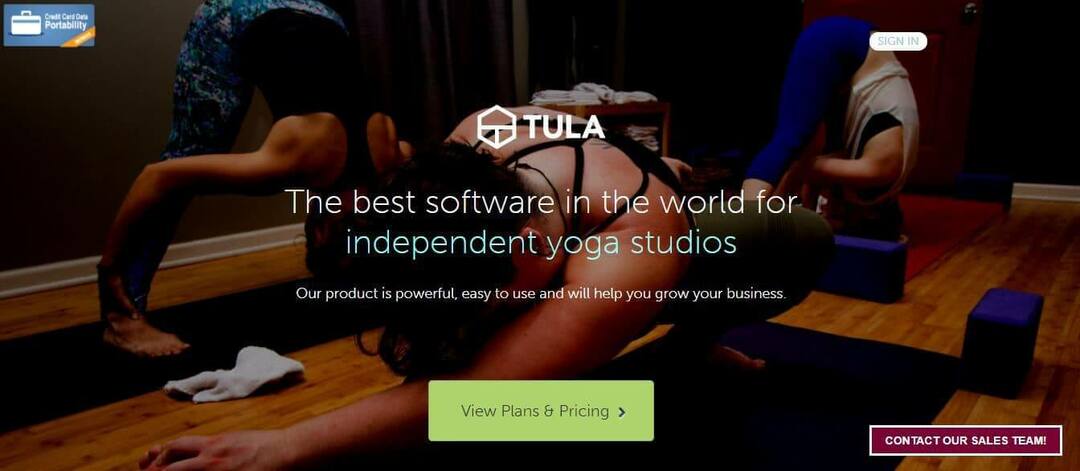Microsoft 365 Lighthouse ima snažne mogućnosti upravljanja prijetnjama
- Microsoft 365 Lighthouse izvrstan je alat za MSP-ove koji im pomaže upravljati svim korisnicima i uređajima svojih klijenata sa sigurne online platforme.
- U ovom ćete članku naučiti kako pristupiti Microsoft 365 Lighthouseu i kako kontrolirati njegove sigurnosne postavke.

Uz Microsoft 365 Lighthouse, upravitelj usluga može servisirati više klijenata/stanara sa svim njihovim korisnicima i uređajima. Izvrstan je za upravljanje provjerom autentičnosti lozinke, sigurnosnim problemima, aplikacijama i još mnogo toga.
Dakle, alat je samostalna web-aplikacija koja pomaže MSP-ovima (Managed Service Providers) da upravljaju više Microsoft 365 korisničkih stanara u isto vrijeme.
Naravno, i MSP i klijenti moraju imati Microsoftove račune i pretplate, ali samo MSP treba Microsoft 365 Lighthouse licencu za korištenje.
Prije nego što počnemo, imajte na umu da su Azure Lighthouse i Microsoft 365 Lighthouse zasebni proizvodi.
Azure Lighthouse ugrađen je u Azure portal i dizajniran je za upravljanje Azure klijentima, Microsoft 365 Lighthouse je za upravljanje Microsoft 365 klijentima.
Kako mogu pristupiti Microsoft 365 Lighthouse?
Prije nego što započnete bilo što, pobrinite se da slijedite zahtjeve za Microsoft 365 Lighthouse da biste ga koristili:
- Svi korisnički uređaji moraju biti prijavljeni u Microsoft Intune kako bi bili nadzirani, a nakon toga, kao MSP, morate dodijeliti pravila usklađenosti korisničkim uređajima.
- Kupac mora imati licencirane korisnike za Azure Active Directory Premium P1 ili noviji koji je uključen u Microsoft 365 Business Premium i Microsoft 365 E3. Ovo će omogućiti izvješća na stranicama za upravljanje korisnicima.
Nakon što se uvjerite da su zahtjevi ispunjeni, slijedite korake u nastavku za pristup Microsoft 363 Lighthouseu.
- Idi na Microsoft 365 administrativni portal i prijavite se svojim Microsoft računom.
- Zatim ćete biti upitani da dobijete administratorska prava za upravljanje domenom. Pritisnite Dalje.
- Sada ćete se morati prijaviti na svoju domenu, izvući potrebne podatke i zalijepiti ih u obrazac kako biste dokazali da ste njen vlasnik. Microsoft također nudi a vodič korak po korak o tome kako to učiniti.
- Naravno, ako upravljate domenom klijenta, trebat ćete iste podatke za njihovu domenu, ali sada znate koje podatke trebate tražiti i uputiti ih kako vam ih dati.
- Nakon toga idite na Naplata > Usluge kupnje > Microsoft 365.
- Ići Microsoft 365 Lighthouse, Izaberi detalji, zatim kliknite na Kupiti.
- Bit ćete preusmjereni na Portal Microsoft 365 Lighthouse. Možete kliknuti i na označeni link.
- Podaci vašeg klijenta pojavit će se za do 48 sati. A od sada možete pristupiti Microsoft 365 Lighthouseu s ovog portala sa svojim Microsoft računom.
Ne morate plaćati dodatne troškove za svakog stanara ili klijenta. Jedna licenca može pokriti sve vaše klijente.
Kako mogu konfigurirati sigurnosne postavke s Microsoft 365 Lighthouse?
1. Konfigurirajte autentifikaciju s više zaporki
- Prijavite se u Microsoft 365 svojim poslovnim ili školskim računom.
- Budući da se vaša organizacija odlučila za integraciju s Microsoft 365 Lighthouse, ovaj put od vas će se tražiti da navedete više informacija, pa kliknite Dalje.
- Sada će vam biti preporučeno da instalirate besplatnu aplikaciju Microsoft Authenticator na svoj mobilni uređaj. Navedena poveznica odvest će vas do mobilne trgovine za preuzimanje.
- Slijedite upute za skeniranje QR koda na zaslonu osobnog računala pomoću aplikacije Microsoft Authenticator koja će zauzvrat dati kod koji umetnete u web mjesto za provjeru autentičnosti na vašem računalu.
- Sljedeći put kada se prijavite na svoj Microsoft 365 račun, od vas će se tražiti kôd iz mobilne aplikacije.
MFA proces odgovornost je klijenta, a ne MSP-a. Međutim, vi ćete kao administrator u Lighthouseu vidjeti tko nije dovršio MFA proces i obavijestiti rizične korisnike da to učine.
Što se tiče dodatnih sigurnosnih mjera portala, možete postaviti osnovne sigurnosne konfiguracije, nadzirati ispravnost usluge i kreirati samouslužna pravila za ponovno postavljanje lozinke.
2. Microsoft 365 Lighthouse upravljanje korisnicima
U izborniku Korisnici s lijevog navigacijskog okna imate sve mogućnosti upravljanja korisničkim pristupom. To uključuje situaciju s korisnicima koji su imali neuspješne pokušaje prijave, što ih čini Rizičnim korisnicima.
Također možete pronaći situaciju tko je aktivirao multifaktorsku autentifikaciju i prisiliti ponovno postavljanje lozinke.
3. Upravljanje uređajima Microsoft 365 Lighthouse
U lijevom navigacijskom oknu nalazi se i kartica Uređaji. Odatle ćete upravljati svim klijentovim uređajima. Imate opcije za praćenje sigurnosnog statusa i usklađenosti uređaja s pravilima koja ste postavili.
Moći ćete procijeniti i upravljati svim mogućim prijetnjama ili samo obavijestiti svog klijenta o njima.
Ovdje ćete također vidjeti cjelokupno stanje uređaja i odmah poduzeti mjere za ublažavanje problema. Opcije upravljanja prijetnjama prilično su važne za osiguranje uređaja zakupaca korisnika.
Također biste trebali imati na umu da Lighthouse dolazi s uvidima i preporukama vođenim umjetnom inteligencijom koji će vam pomoći da dobijete nove klijente i proširite svoje ponude.
Što se tiče cijena Microsoft 365 Lighthouse, rješenje je uključeno u licence Microsoft 365 Business Premium i Microsoft 365 E3.
Ovdje završavamo naš vodič o tome kako pristupiti Microsoft 365 Lighthouseu u koji smo također uključili nekoliko savjeta o upravljanju sigurnošću i druge informacije.
Možda će vas također zanimati čitanje našeg članak o Microsoft 365 u odnosu na Office 2021 da vidite koji je bolji za vas.
Ako imate pitanja ili želite podijeliti svoje iskustvo, slobodno upotrijebite odjeljak s komentarima u nastavku.